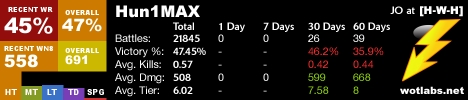Depuis environ une semaine déjà, les gens laissent beaucoup de commentaires sur le problème lorsque les appareils ne se connectent pas au point d'accès exécuté sur un ordinateur portable à des articles sur la configuration d'un point d'accès dans Windows 10. Il y a simplement une réception sans fin d'une adresse IP, une authentification ou une erreur selon laquelle il est impossible de se connecter à ce réseau Wi-Fi. Un tel problème, ce n'est certainement pas une nouvelle, mais pour autant que je sache, après la dernière mise à jour de Windows 10, beaucoup d'utilisateurs ont rencontré cette erreur. Beaucoup de gens écrivent que tout fonctionnait bien avant la mise à jour.
Fait intéressant, le problème de connexion des périphériques apparaît à la fois lors de la distribution du Wi-Fi via la ligne de commande et via le «point d'accès mobile» qui est apparu dans Windows 10 après l'installation d'une mise à jour volumineuse.
Dans tous les cas, si vous avez Windows 10, vous avez distribué Internet via Wi-Fi à partir d'un ordinateur portable, et les appareils ne se connectent pas au point d'accès (il est impossible de se connecter, ou d'obtenir une adresse IP), alors vous êtes arrivé à l'adresse. Nous allons maintenant essayer de découvrir quel pourrait être le problème. Dans les commentaires d'autres articles, j'ai déjà laissé quelques astuces, que j'ajouterai également à cet article. Je n'ai moi-même pas rencontré ce problème. J'étais maintenant assis, essayant différentes options avec le lancement d'un point d'accès mobile, mais mes appareils se sont connectés sans problème. Je n'ai pas vu d'erreur. Je l'ai essayé sur deux ordinateurs différents avec la dernière version de Windows 10. Les adaptateurs Wi-Fi sont différents.
Résolution des problèmes de connexion au Wi-Fi, que l'ordinateur portable distribue
Et donc, si vous exécutez un point d'accès sur votre ordinateur portable (Windows 10), et lorsque vous essayez d'y connecter un téléphone, une tablette ou un autre ordinateur portable, vous voyez l'erreur "Obtention d'une adresse IP ...", "Authentification", "Impossible de se connecter au réseau ", etc., puis essayez les directives suivantes.
Oui, je sais que c'est peu probable, mais l'antivirus, si vous en avez un, est préférable de le désactiver. Il suffira de désactiver le pare-feu intégré à l'antivirus. Vous pouvez également désactiver le pare-feu intégré dans Windows 10. Regardez et réfléchissez si vous avez d'autres programmes qui pourraient bloquer la connexion des périphériques.
2 Assurez-vous que vous avez ouvert le partage Internet dans les propriétés de votre connexion Internet. C'est un point très important, dont j'ai parlé en détail dans les articles sur la configuration du point d'accès. J'ai écrit sur les problèmes qui peuvent être rencontrés lors de l'ouverture de l'accès public ici.
Si l'accès général à Internet n'est pas ouvert, alors dans les propriétés de la connexion en cours, il y aura "Connexion IPv4" - "Sans accès au réseau" ou "Sans accès à Internet".

Assurez-vous donc de vérifier vos paramètres de partage et assurez-vous que «Public» est inscrit à côté de la connexion via laquelle vous accédez à Internet.
3Vérifiez les paramètres IP pour "Connexion au réseau local *". Faites un clic droit sur la connexion apparue après le lancement du point d'accès (c'est avec un astérisque et un nombre), et sélectionnez "Propriétés". Ensuite, sélectionnez "IP version 4 (TCP / IPv4)" et cliquez sur le bouton "Propriétés". Si certaines adresses IP y sont déjà définies et que les appareils ne se connectent pas au réseau Wi-Fi en cours d'exécution, définissez l'obtention automatique d'IP et de DNS. Redémarrez votre ordinateur portable, démarrez le réseau, vérifiez vos paramètres de partage et essayez de vous connecter.

Ou vice versa, s'il y aura une réception automatique des adresses et qu'un problème de connexion est observé, essayez d'enregistrer les adresses manuellement. Comme la capture d'écran ci-dessous. Vous pouvez essayer de ne pas enregistrer DNS. Adresse IP principale et masque de sous-réseau.

Essayez de supprimer votre connexion Internet (si vous avez PPPoE, haut débit) et de la recréer. Ensuite, dans les propriétés de cette connexion, rouvrez le partage Internet pour la connexion démarrée. Vous n'avez pas besoin d'enregistrer manuellement les adresses.
5Vérifiez si vos services fonctionnent: service de configuration automatique WLAN, routage et partage de connexion Internet (ICS). Par défaut, ces services démarrent automatiquement. Mais il se peut que pour une raison quelconque, ils soient arrêtés. Vous pouvez les vérifier dans "Panneau de configuration" - "Outils d'administration" - "Services".
6 Réinitialisez les paramètres TCP / IP et DNS. Honnêtement, je ne sais pas si cela aidera, mais je pense qu'en dernier recours, vous pouvez essayer. Exécutez l'invite de commande en tant qu'administrateur (en cliquant avec le bouton droit sur le menu Démarrer). Exécutez deux commandes à tour de rôle:
réinitialisation netsh winsock
netsh int ip reset c: resetlog.txt
Après cela, redémarrez votre ordinateur et redémarrez la distribution du réseau Wi-Fi, ouvrez l'accès général.
Mise à jour:
J'ai remarqué que dans certains cas, la réinitialisation du réseau aide. Comment faire, j'ai écrit dans l'article: réinitialiser les paramètres réseau dans Windows 10.
7Gleb a partagé sa solution dans les commentaires d'un autre article. Il vient de réinstaller Windows 10. Après cela, le Wi-Fi et le point d'accès fonctionnent parfaitement et de manière stable via le Mobile Hotspot. Si la réinstallation de Windows est facile pour vous, pourquoi ne pas l'essayer.
L'article sera mis à jour.
Demande. Si vous connaissez d'autres solutions ou avez pu résoudre le problème de connexion en utilisant l'une des méthodes décrites ci-dessus, écrivez-en dans les commentaires. Les informations seront utiles à beaucoup. Merci!